
Категории:
ДомЗдоровьеЗоологияИнформатикаИскусствоИскусствоКомпьютерыКулинарияМаркетингМатематикаМедицинаМенеджментОбразованиеПедагогикаПитомцыПрограммированиеПроизводствоПромышленностьПсихологияРазноеРелигияСоциологияСпортСтатистикаТранспортФизикаФилософияФинансыХимияХоббиЭкологияЭкономикаЭлектроника
Новый формат, новое расширение имени файла. Преимущества нового формата файлов.
Почему изменен формат файлов? Чтобы сделать базы данных Access 2007 более безопасными. Чтобы сделать их более компактными. Чтобы сделать восстановление данных более надежным в случае, если файл будет поврежден. И чтобы добавить некоторые возможности, которые не так просто поместить в изображение, например, поля таблицы, хранящие вложения, и поля с несколькими значениями.
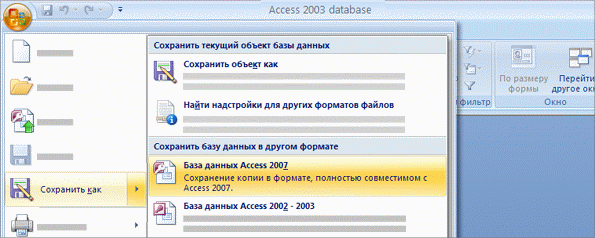
Как воспользоваться преимуществами нового формата файлов.
Если необходимо создать копию старой базы, которая будет более безопасной, более компактной и более простой для восстановления в случае необходимости, вот все, что потребуется сделать. В Access 2007 нажмите кнопку Microsoft Office и воспользуйтесь командой Открыть, чтобы открыть требуемую старую базу данных. Нажмите кнопку еще раз и наведите указатель на пункт Сохранить как. Щелкните База данных Access 2007. Это из разряда очевидного, поскольку логично предположить существование именно такой последовательности действий.
и воспользуйтесь командой Открыть, чтобы открыть требуемую старую базу данных. Нажмите кнопку еще раз и наведите указатель на пункт Сохранить как. Щелкните База данных Access 2007. Это из разряда очевидного, поскольку логично предположить существование именно такой последовательности действий.

Как работать с пользователями, у которых еще нет Access 2007.
Может возникнуть необходимость в передаче базы данных Access 2007 кому-нибудь, кто работает с предыдущей версией Access. Как можно ожидать, способ сделать это состоит в создании копии в более старом формате файла. И способ создания такой копии очень похож на метод обновления баз данных предыдущих версий. Откройте базу данных Access 2007 и нажмите кнопку Microsoft Office  .
.
Наведите указатель на команду Сохранить как,а затем выберите подходящий вариант формата.

Новые возможности доступны только в Access 2007.
Некоторые новые возможности в Access 2007 требует использования нового формата. Если база данных использует эти новые возможности, и предпринимается попытка создать копию базы данных в более старом формате, приложение Access сообщает, почему это невозможно. Если известно, что база данных будет использоваться совместно с пользователями, на компьютерах которых не установлено приложение Access 2007, спланируйте соответствующим образом свою работу.
Базы данных
Хранение информации — одна из важнейших функций компьютера. Одним из распространенных средств такого хранения являются базы данных. База данных — это файл специального формата, содержащий информацию, структурированную заданным образом.
Структура базы данных
Большинство баз данных имеют табличную структуру. Как мы знаем, в табличной структуре адрес данных определяется пересечением строк и столбцов. В базах данных столбцы называются полями, а строки — записями. Поля образуют структуру базы данных, а записи составляют информацию, которая в ней содержится. Для того чтобы легко усвоить понятие структуры базы данных, надо представить себе пустую базу, в которой пока еще нет никаких данных. Несмотря на то, что данных в базе нет, информация в ней все-таки есть. Это структура базы, то есть набор полей. Они определяют, что будет записано в эту базу, и в каком виде.
Простейшие базы данных
Простейшие базы можно создавать, не прибегая к специальным программным средствам. Чтобы файл считался базой данных, информация в нем должна иметь структуру (поля) и быть форматирована так, чтобы содержимое соседних полей легко различалось. Простейшие базы можно создавать даже в текстовом редакторе Блокнот, то есть обычный текстовый файл при определенном форматировании тоже может считаться базой данных. Это приложение включается в комплект программ Оffice, начиная с самой первой версии, и на протяжении столь длительной эволюции претерпело серьезные изменения. Следуя нашей традиции, сравним рабочие экраны версий Мicrosoft Office Access 2003 и Мicrosoft Office Access 2007 (рис.1. и 2. соответственно).
Быстрый старт
В версии Мicrosoft Office Access 2007 появилась новая страница Быстрый старт, обеспечивающая быстрое создание приложений. Здесь вы можете найти профессиональные шаблоны баз данных, выбор которых позволит вам за "два щелчка мышью" создать базу данных. В частности, вы можете создать собственную базу данных либо воспользоваться одной из существующих. В данном случае идет речь о реляционной базе данных, сформированной на основе таблиц с данными, между которыми устанавливаются связи.
 Рис. 1. Рабочий экран Мicrosoft Office Access 2003.
Рис. 1. Рабочий экран Мicrosoft Office Access 2003.
 Рис. 2. Рабочий экран Мicrosoft Office Access 2007.
Рис. 2. Рабочий экран Мicrosoft Office Access 2007.
Если до сих пор вы имели дело с программами, используемыми для создания и обработки текста, электронных таблиц и презентаций, т.е. традиционными "офисными" приложениями, то теперь мы научимся работать с программой, которая позволит формировать приложения, которые прежде могли создавать только профессиональные программисты. Конечно, возможности СУБД Access уступают возможностям такого инструмента профессионального разработчика баз данных, как Огасlе, но все же их вполне достаточно для создания "офисных" баз данных.
Благодаря подобным базам вы получите возможность накапливать и систематизировать самую различную информацию, искать и сортировать объекты в соответствии с выбранными (либо заранее заданными) критериями, создавать формы для ввода данных, а также генерировать на основании имеющихся записей изысканно оформленные отчеты.
Любая база данных представляет собой набор структур, предназначенных для хранения больших объемов информации, а также совокупность программных модулей, осуществляющих управление данными. Под управлением данными подразумевается выборка, сортировка, вывод, а также иные подобные действия.
Информация, закодированная в базе данных, фактически находится в составе одной таблицы либо целого набора подобных объектов. Таблицы представляют собой набор последовательно расположенных записей одного типа — строки таблицы. Пользователи вольны распоряжаться строками таблицы по своему усмотрению — могут добавлять, удалять или изменять их. Структура записи представляет собой совокупность именованных полей (ячеек), которые могут включать произвольную информацию. Так, вы можете закодировать в таблице базы данных такие простейшие сведения, как ваш табельный номер, в соответствии с которым начисляется зарплата в бухгалтерии, а можете хранить такие сложные структуры данных, как иллюстрированное описание процесса изготовления атомной бомбы. Учитывая, что последняя информация считается особо секретной, вы можете скрыть ее от взора чрезмерно любопытных пользователей, получая к ней эксклюзивный доступ на правах администратора базы данных. Если в состав различных записей входят поля, имеющие один и тот же тип, они формируют столбец таблицы.
Записи, относящиеся к одной таблице, как правило, включают связи с данными иной таблицы. Так, например, таблица, включающая штатное расписание сотрудников, может быть связана с таблицей, содержащей сведения о штатных окладах и начисленных премиях. При этом мы имеем дело с таким понятием, как связь в базе данных.
Существует целый набор структур баз данных, с помощью которых обрабатываются сведения, находящиеся в таблицах. Так, например, используя формы, вы сумеете осуществлять форматированный ввод визуальной информации. Используя заранее созданные запросы, проводится выборка данных, отвечающих заранее определенным условиям.
Отчеты предназначены для вывода (на экран либо принтер) отформатированного перечня записей, включающего заголовки на различных уровнях.
Схема базы данных — это структура связей между полями и таблицами.
ЭЛЕМЕНТЫ БД. ОСНОВНЫЕ ПОНЯТИЯ.
Таблицы – основные объекты база данных. В них хранятся данные.
Запросы – это специальные структуры, предназначенные для обработки данных. С помощью запросов данные упорядычивают, фильтруют, изменяют, объединяют, т.е. обрабатывают.
Формы – это объекты, с помощью которых в базу вводят новые данные или просматривают имеющиеся.
Отчеты – это формы «наоборот». С их помощью данные выдаются приемлемом для пользователя виде.
Макросы – это самые простые средства автоматизации выполнения повторяющиихся операций.
Модули – это программные процедуры, описанные на языке Visual Basic for Application.
БД Access, как и большинство других баз данных, имеют табличную структуру. Это позволяет присвоить каждой записи своё – образный адрес, который будет определяться пересечением строк и столбцов. Напомним: в базах данных столбцы называются полями, а строки – записями. Поля образуют структуру баз данных, а записи составляют информацию, которая в ней содержится.
Поля – это основные элементы структуры баз данных. Они обладают свойствами. От свойств полей зависит, какие типы данных можно вносит в поле, а какие – нет, а также то, что можно делать с данными, содержащимися в поле, например, совершать математические операции. Поля обладают разными свойствами и относятся к разным типам.
Основным свойством любого поля является его длина. Длина поля выражается в символах или, что то же самое, в знаках. От длины поля зависит, сколько информации в нем может поместиться. Подпись – это та информация, которая отображается в заголовке столбца. Ее не надо путать с именем поля, хотя если подпись не задана, то в заголовке отображается имя поля. Разным полям, например, можно задать одинаковые подписи. Разные типы полей имеют разное назначение и разные свойства.
Основное свойство текстового поля – размер (максимальный размер – 255 символов).
Основы работы с Ассеss 2007
Первое, с чего мы начинаем работу с любой программой, — запускаем ее на выполнение. Запуск на выполнение Ассеss 2007:
а) двойной щелчок на ярлыке программы находящегося на рабочем столе;
б) щелчок на ярлыке программы на панели быстрого запуска;
в) Пуск – Программы – Microsoft Office – Microsoft Office Access 2007;

 После запуска на выполнение Microsoft Office Access 2007 появляется начальный экран программы (см рис 3).
После запуска на выполнение Microsoft Office Access 2007 появляется начальный экран программы (см рис 3).
Рис. 3. Начальный экран программы. Рис. 4. Подокно «Новая база данных».
В окне «Начальный экран программы» щелкнуть по значку «Новая база данных». В подокне «Новая база данных» введите имя файла и укажите адрес файла (см. Рис 4.)
В левой части начального экрана находится колонка Категории шаблонов, где можно выбрать шаблон вашей базы данных. В центре рабочего экрана можно выбрать новую пустую базу данных либо загрузить шаблон требуемой базы данных из Интернета. В этом случаем ваш компьютер должен быть подключен к Интернету.
В правой части начального экрана находится перечень недавно использовавшихся баз данных (см. рис 3). Как только вы создаете новую базу данных, она тут же пополняет этот список. После щелчка на кнопке «Создать» (см. рис 4) проходит некоторое время, после чего появляется рабочий экран Access 2007 (рис.5.)

Рис. 5. Рабочий экран Ассеss 2007.
Последнее изменение этой страницы: 2016-07-23
lectmania.ru. Все права принадлежат авторам данных материалов. В случае нарушения авторского права напишите нам сюда...